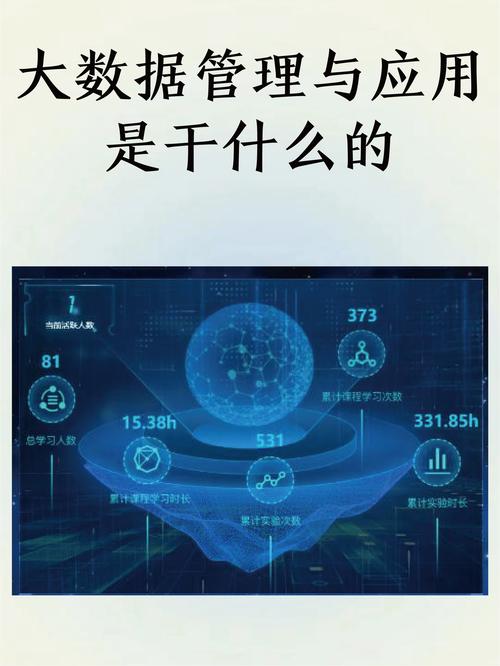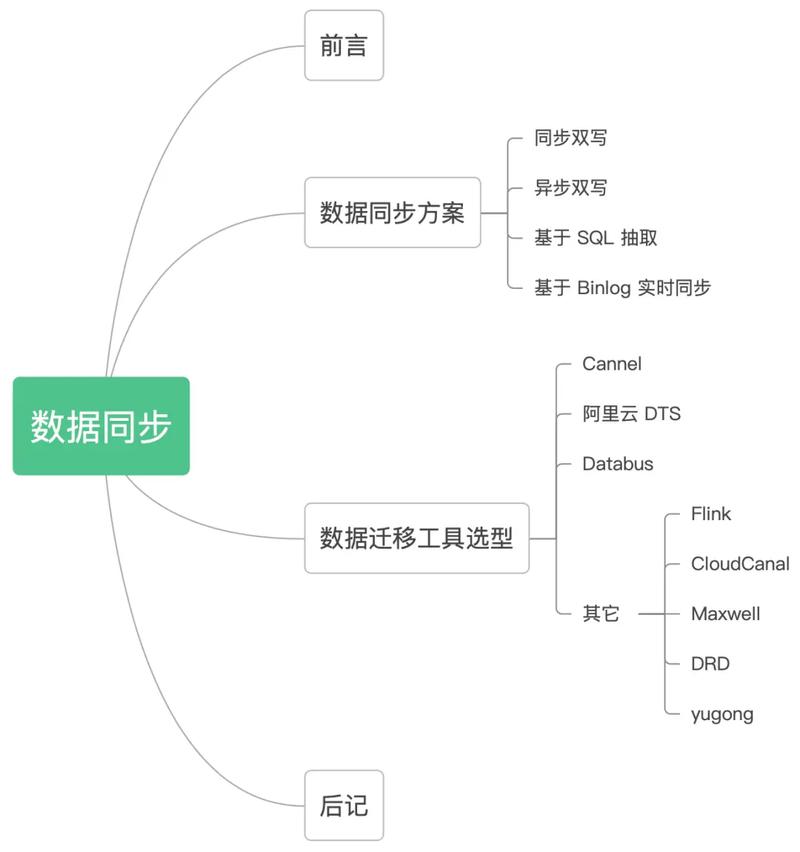Oracle数据库的卸载过程可能因操作系统和Oracle版本的不同而有所差异。下面提供一个通用的卸载步骤,您可以根据您的具体情况进行调整。
Windows系统卸载Oracle
1. 停止Oracle服务: 打开“服务管理器”(可以通过运行`services.msc`打开)。 找到所有与Oracle相关的服务,右键点击并选择“停止”。
2. 使用Oracle Universal Installer 卸载: 运行Oracle Universal Installer,选择“卸载产品”。 选择要卸载的Oracle主目录,点击“下一步”。 确认卸载选项,点击“删除”或“卸载”。
3. 删除Oracle目录: 卸载完成后,手动删除Oracle安装目录(通常在`C:Oracle`或`C:app用户名product版本号`)。
4. 清理注册表: 打开“注册表编辑器”(可以通过运行`regedit`打开)。 删除与Oracle相关的注册表项,通常在`HKEY_LOCAL_MACHINESOFTWAREOracle`和`HKEY_LOCAL_MACHINESOFTWAREWow6432NodeOracle`下。
5. 删除环境变量: 在“系统属性”中的“高级”选项卡,点击“环境变量”。 删除所有与Oracle相关的环境变量。
6. 检查并删除其他残留文件: 检查是否有其他与Oracle相关的文件或目录,并删除它们。
Linux系统卸载Oracle
1. 停止Oracle服务: 使用命令`/etc/init.d/oraclexe stop`停止Oracle服务。
2. 使用Oracle Universal Installer 卸载: 运行`/path/to/oraInventory/orainstRoot.sh`来更新Oracle Inventory。 运行`/path/to/oui/bin/runInstaller`来启动Oracle Universal Installer。 选择“卸载产品”,按照提示完成卸载。
3. 删除Oracle目录: 删除Oracle安装目录(通常在`/usr/lib/oracle`或`/u01/app/oracle`)。
4. 清理环境变量: 编辑`~/.bash_profile`或`~/.bashrc`文件,删除与Oracle相关的环境变量。
5. 检查并删除其他残留文件: 检查是否有其他与Oracle相关的文件或目录,并删除它们。
注意事项
在卸载Oracle之前,请确保备份所有重要的数据。 卸载过程中,请根据提示进行操作,并确认您的选择。 如果您不确定如何操作,请寻求专业人士的帮助。
希望这些步骤能帮助您成功卸载Oracle数据库。如果有任何问题,请随时提问。
Oracle数据库彻底卸载教程
Oracle数据库作为一款功能强大的数据库管理系统,在企业级应用中得到了广泛的应用。在某些情况下,我们可能需要卸载Oracle数据库,以便重新安装或更换其他数据库系统。本文将详细讲解如何在Windows系统中彻底卸载Oracle数据库,确保无残留。
步骤一:关闭Oracle服务
在卸载Oracle数据库之前,首先需要关闭所有Oracle服务。以下是关闭Oracle服务的两种方法:
方法一:通过服务管理器
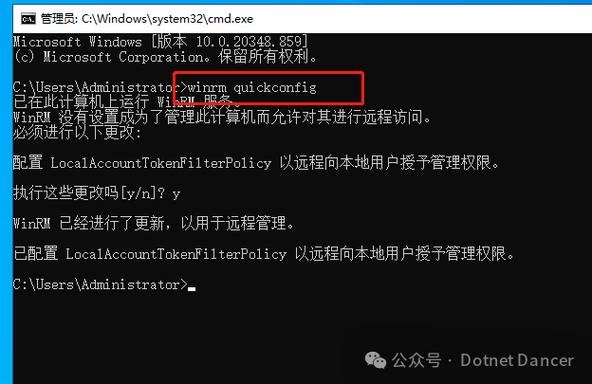
1. 打开“开始”菜单,选择“管理”。
2. 在“服务”窗口中,找到所有以“Oracle”或“Ora”开头的服务。
3. 右键点击每个服务,选择“停止”。
方法二:使用命令行
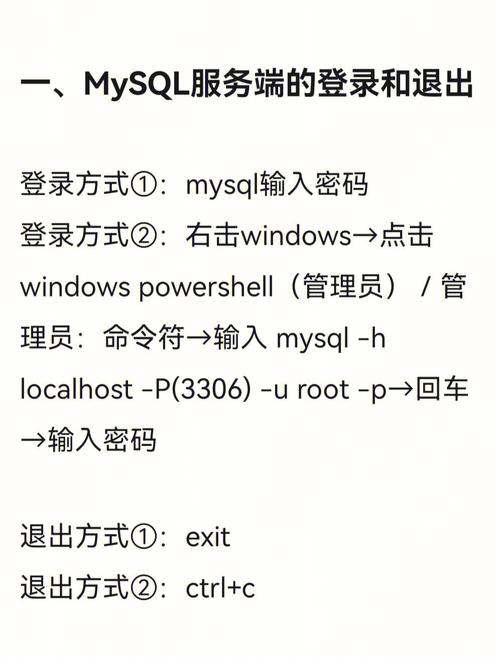
1. 按下“Win R”键,输入“services.msc”并按回车。
2. 在服务列表中,找到所有以“Oracle”或“Ora”开头的服务。
3. 右键点击每个服务,选择“停止”。
步骤二:卸载Oracle数据库
1. 打开“开始”菜单,选择“所有程序”。
2. 找到“Oracle”文件夹,然后选择“Oracle安装产品”。
3. 在“Universal Installer”中,点击“卸载产品”。
4. 在产品列表中,选中除“OraDb11gHome1”外的所有Oracle产品。
5. 点击“删除”按钮,根据提示完成卸载。
步骤三:清理注册表
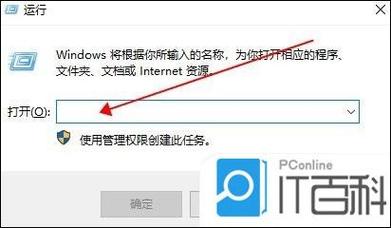
1. 按下“Win R”键,输入“regedit”并按回车。
2. 在注册表编辑器中,依次展开以下路径:
- HKEY_LOCAL_MACHINE
- SOFTWARE
- Oracle
3. 右键点击“Oracle”,选择“删除”。
4. 重复以上步骤,删除以下路径下的Oracle相关项:
- HKEY_LOCAL_MACHINE\\SYSTEM\\CurrentControlSet\\Services
- HKEY_LOCAL_MACHINE\\SYSTEM\\CurrentControlSet\\Services\\EventLog\\Application
步骤四:删除环境变量
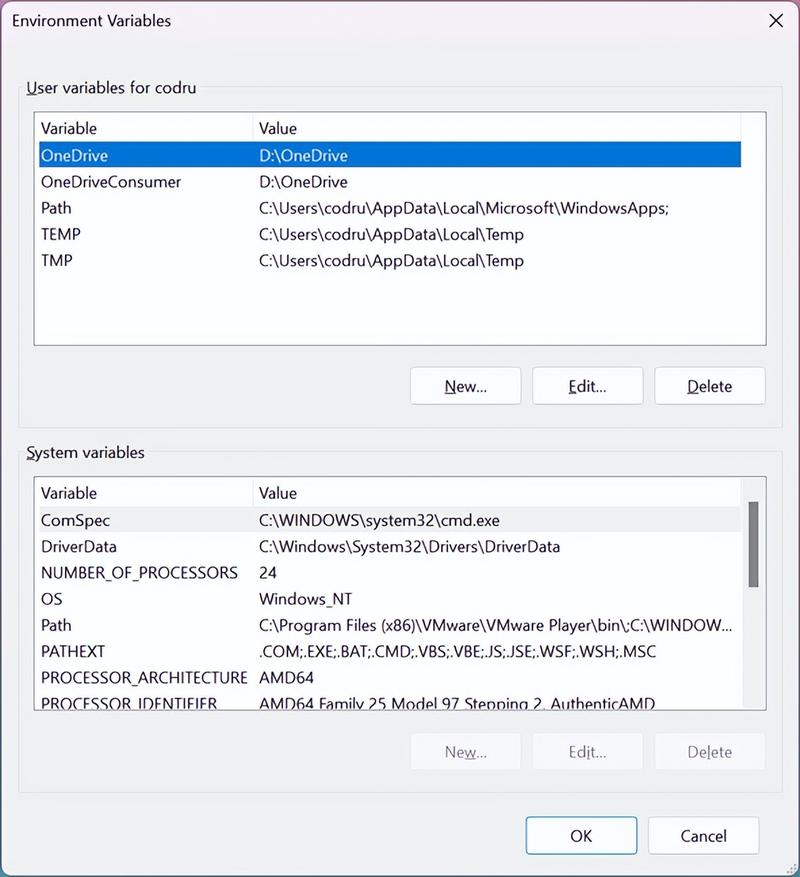
1. 按下“Win R”键,输入“sysdm.cpl”并按回车。
2. 在系统属性窗口中,点击“高级”选项卡。
3. 在“环境变量”区域,找到并删除以下环境变量:
- CLASSPATH
- PATH
步骤五:删除Oracle相关文件和目录
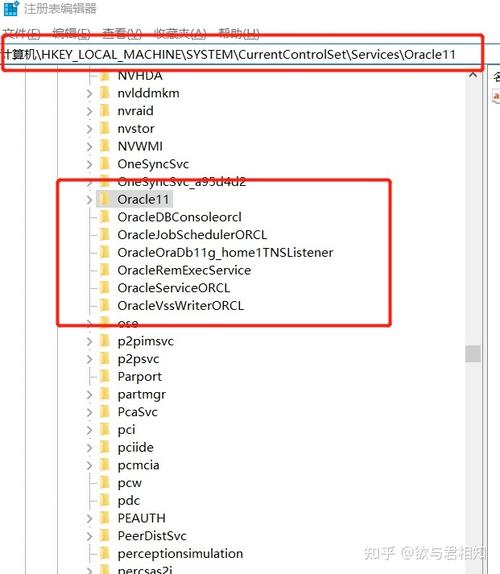
1. 打开“我的电脑”,找到Oracle安装目录。
2. 删除以下目录:
- Oracle安装目录
- Oracle数据库数据目录
3. 如果无法删除某些目录,请尝试重启计算机。
步骤六:删除ODBC数据源
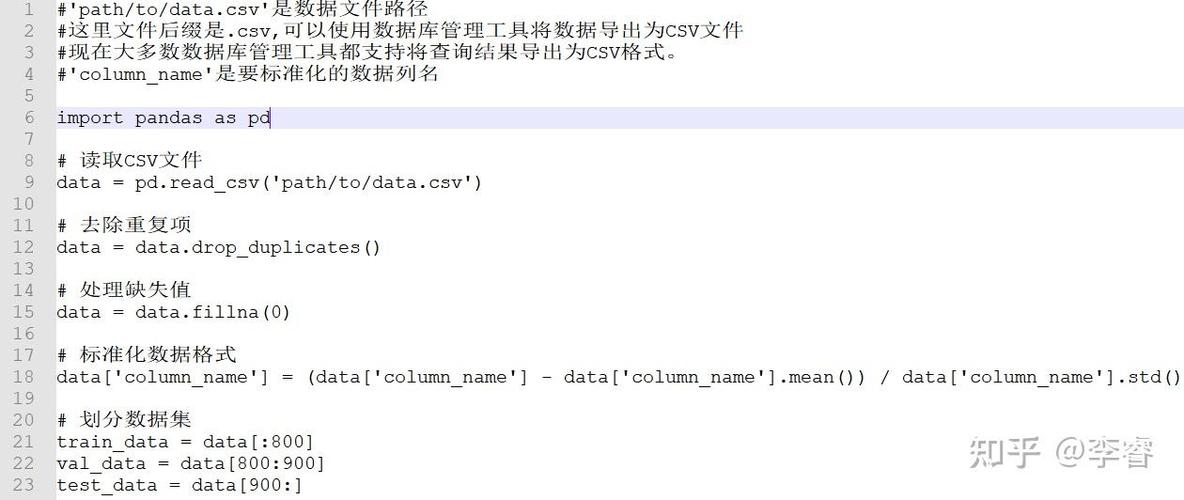
1. 打开“控制面板”,选择“管理工具”。
2. 双击“数据源(ODBC)”。
3. 在“系统DSN”或“用户DSN”选项卡中,找到并删除所有与Oracle相关的数据源。
步骤七:清理事件查看器
1. 打开“控制面板”,选择“管理工具”。
2. 双击“事件查看器”。
3. 在“应用程序”日志中,找到并删除所有与Oracle相关的日志条目。
通过以上步骤,您可以在Windows系统中彻底卸载Oracle数据库。在重新安装或更换数据库系统之前,请确保按照以上步骤进行彻底卸载,以免出现兼容性问题。祝您操作顺利!